Instruktioner hemsidan
- Johan Näslund
- Webbplatsadministratör
- Inlägg:36
- Blev medlem:sön 31 jan 2016, 10:45
Skapare av och administratör för PickALine.
- Johan Näslund
- Webbplatsadministratör
- Inlägg:36
- Blev medlem:sön 31 jan 2016, 10:45
Introduktion
1. Introduktion
PickALine är ett verktyg för offpist- och topptursentusiaster. Förutom att vara en outtömlig informationskälla inför och under turen har du själv möjligheten att påverka innehållet genom att lägga till egna linjer eller dela med dig av din upplevelse genom att kommentera och bedöma redan befintliga åk. Med integrerade lavinprognoser och möjligheten att visa lutning, höjd och väderstreck i högupplösta 3D-kartor blir planeringen av turerna enklare och beslutsfattningen på fjället underlättas.
PickALine är ett verktyg för offpist- och topptursentusiaster. Förutom att vara en outtömlig informationskälla inför och under turen har du själv möjligheten att påverka innehållet genom att lägga till egna linjer eller dela med dig av din upplevelse genom att kommentera och bedöma redan befintliga åk. Med integrerade lavinprognoser och möjligheten att visa lutning, höjd och väderstreck i högupplösta 3D-kartor blir planeringen av turerna enklare och beslutsfattningen på fjället underlättas.
Skapare av och administratör för PickALine.
- Johan Näslund
- Webbplatsadministratör
- Inlägg:36
- Blev medlem:sön 31 jan 2016, 10:45
Komma igång
2. Komma igång
När du går in på startsidan nås du av välkomstinformation och för att nå kartorna trycker du på kartsymbolen längst upp till höger:
 Du kommer då in i kartmenyn där du väljer region och sedan område för att öppna respektive karta:
Du kommer då in i kartmenyn där du väljer region och sedan område för att öppna respektive karta:
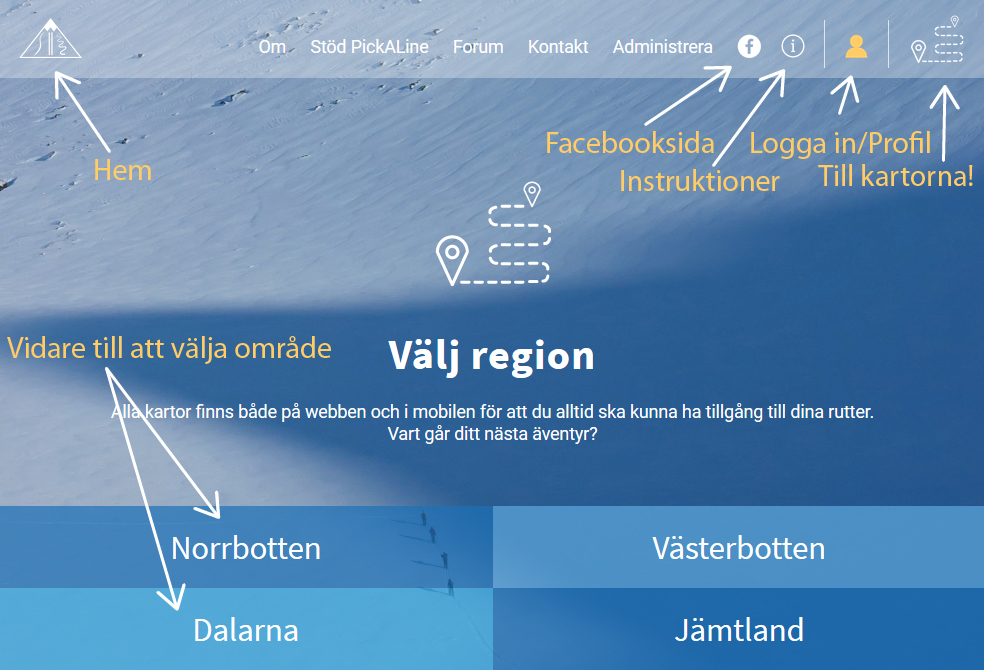 När du valt region kan du välja att visa en sammanfattning av området (genom att trycka på info.ikonen) eller öppna kartan direkt:
När du valt region kan du välja att visa en sammanfattning av området (genom att trycka på info.ikonen) eller öppna kartan direkt:
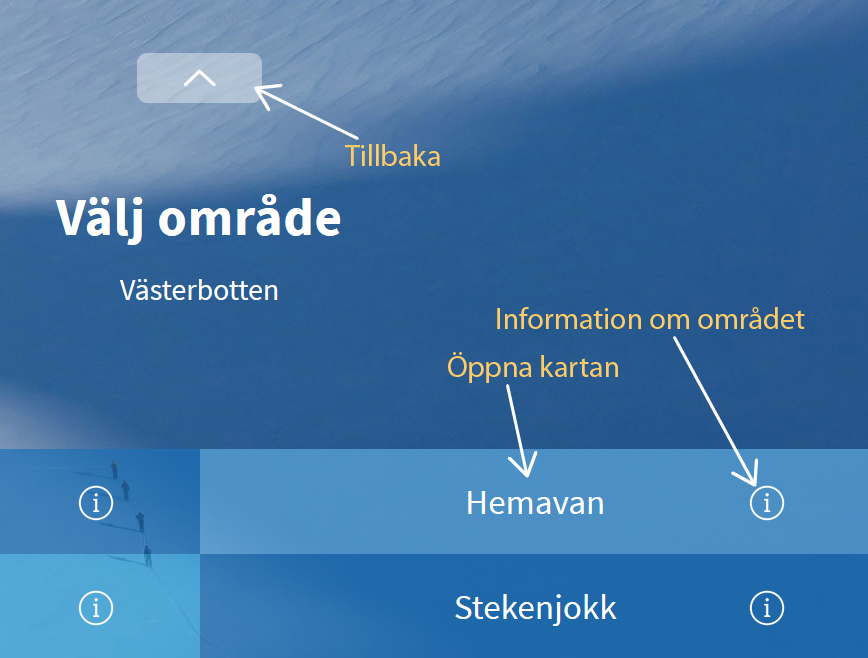 När du öppnar kartan möts du av följande vy, funktionerna beskrivs i detalj längre ner:
När du öppnar kartan möts du av följande vy, funktionerna beskrivs i detalj längre ner:
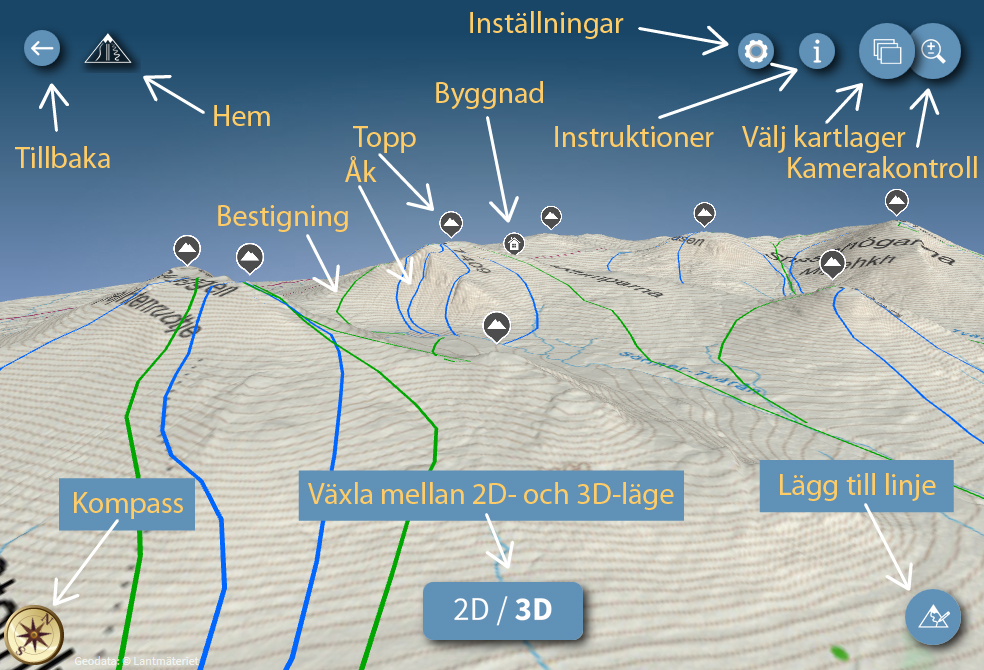
När du går in på startsidan nås du av välkomstinformation och för att nå kartorna trycker du på kartsymbolen längst upp till höger:
 Du kommer då in i kartmenyn där du väljer region och sedan område för att öppna respektive karta:
Du kommer då in i kartmenyn där du väljer region och sedan område för att öppna respektive karta: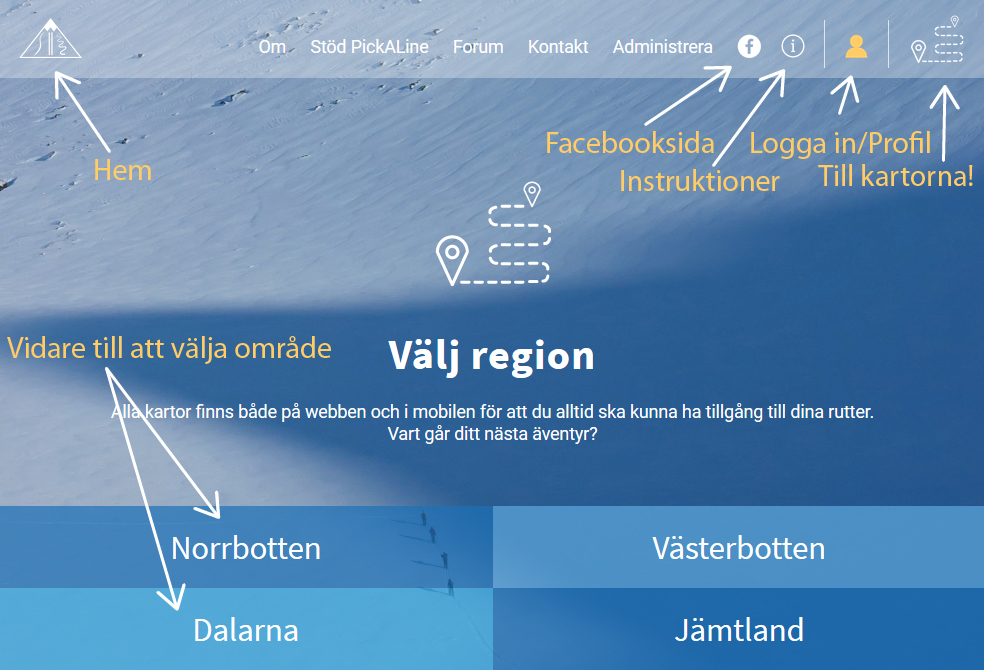 När du valt region kan du välja att visa en sammanfattning av området (genom att trycka på info.ikonen) eller öppna kartan direkt:
När du valt region kan du välja att visa en sammanfattning av området (genom att trycka på info.ikonen) eller öppna kartan direkt: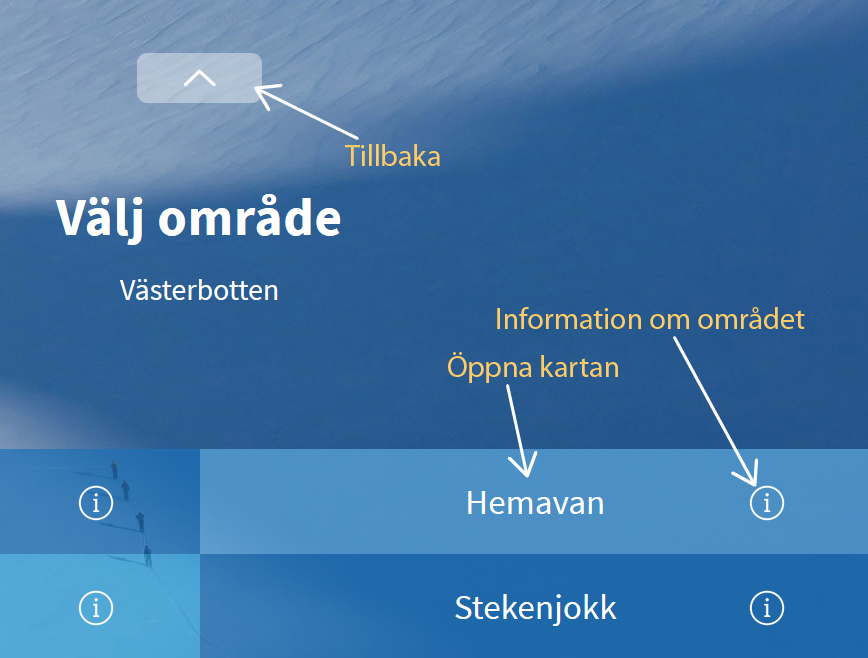 När du öppnar kartan möts du av följande vy, funktionerna beskrivs i detalj längre ner:
När du öppnar kartan möts du av följande vy, funktionerna beskrivs i detalj längre ner: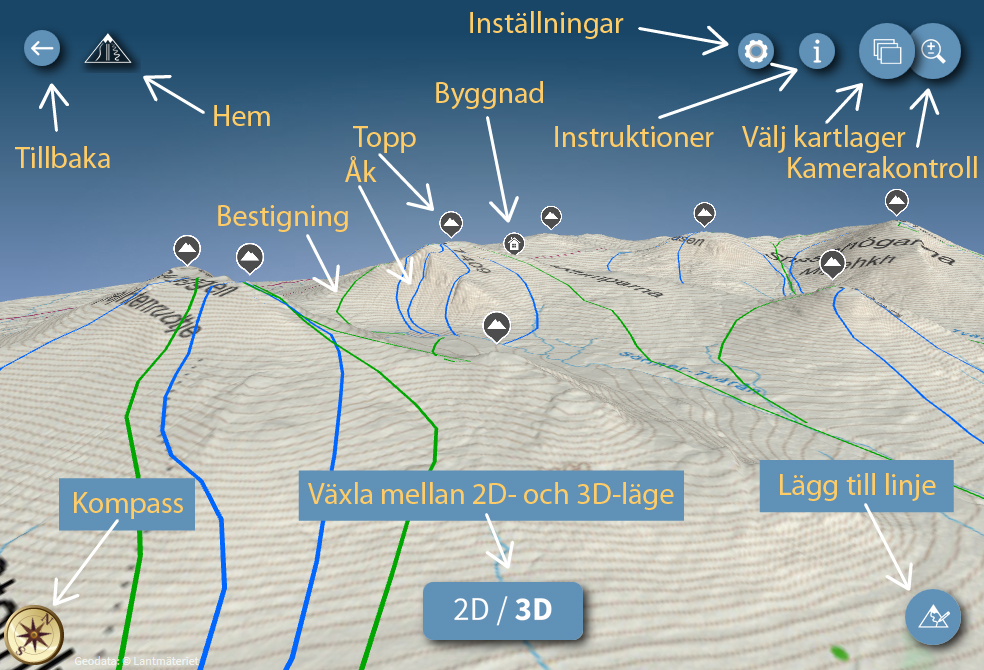
Skapare av och administratör för PickALine.
- Johan Näslund
- Webbplatsadministratör
- Inlägg:36
- Blev medlem:sön 31 jan 2016, 10:45
Kontroller
3. Kontroller
Hemsidan är anpassad till både mus/tangentbort och pekskärm. Här är en tabell över respektive kontroller. För att underlätta ytterligare finns det kontrollknappar för att zooma och rotera längst ner på höger sida.
Hemsidan är anpassad till både mus/tangentbort och pekskärm. Här är en tabell över respektive kontroller. För att underlätta ytterligare finns det kontrollknappar för att zooma och rotera längst ner på höger sida.
| Mus/tangentbort | Pekskärm | |
| Förflyttning | Håll in vänster musknapp och dra musen | Dra ett finger på skärmen |
| Rotera i sidled | Håll in mitten musknapp (scroll) och dra musen i sidled | Gör en cirkelrörelse med två fingrar på skärmen |
| Rotera i vertikalled | Håll in mitten musknapp (scroll) och dra musen framåt/bakåt | Håll tre fingrar på skärmen och flytta fingrarna uppåt/neråt |
| Zooma | Använd scrollen | Håll två fingrar på skärmen och rör de emot/ifrån vanrandra |
| Visa information | Klicka på vänster musknapp över valfritt åk/landmärke | Tryck på valfritt åk/landmärke |
Skapare av och administratör för PickALine.
- Johan Näslund
- Webbplatsadministratör
- Inlägg:36
- Blev medlem:sön 31 jan 2016, 10:45
Knappar och symboler
4. Knappar och symboler
Lagerknappar:
 Väder - Här kan du se både historiskt väder och väderprognoser för aktuell område, samt följa solens bana över himlen för att avgöra när på dagen vissa sluttningar har bäst förhållanden.
Väder - Här kan du se både historiskt väder och väderprognoser för aktuell område, samt följa solens bana över himlen för att avgöra när på dagen vissa sluttningar har bäst förhållanden.
 Lutning - Visar terrängens lutning i steglös färgskala. Färgskalan beskrivs högst upp i fönstret.
Lutning - Visar terrängens lutning i steglös färgskala. Färgskalan beskrivs högst upp i fönstret.
 Höjd - Visar terrängens höjd i steglös färgskala. Färgskalan beskrivs högst upp i fönstret.
Höjd - Visar terrängens höjd i steglös färgskala. Färgskalan beskrivs högst upp i fönstret.
 Väderstreck - Visar åt vilket väderstreck en sluttning lutar åt i steglös färgskala. Färgskalan beskrivs högst upp i fönstret.
Väderstreck - Visar åt vilket väderstreck en sluttning lutar åt i steglös färgskala. Färgskalan beskrivs högst upp i fönstret.
 Terrängväljare - Du väljer själv ett intervall som ska markeras på kartan, ställ in lutning, höjd och väderstreck med hjälp av reglagen högst upp i bild. Du kan till exempel markera alla nordsluttningar med över 25 graders lutning. Blåmarkerade områden är inom det angivna intervallet medan vita områden är utanför. För att täcka in alla möjliga intervall för väderstreck kan du invertera intervallet genom att trycka på knappen bredvid reglaget.
Terrängväljare - Du väljer själv ett intervall som ska markeras på kartan, ställ in lutning, höjd och väderstreck med hjälp av reglagen högst upp i bild. Du kan till exempel markera alla nordsluttningar med över 25 graders lutning. Blåmarkerade områden är inom det angivna intervallet medan vita områden är utanför. För att täcka in alla möjliga intervall för väderstreck kan du invertera intervallet genom att trycka på knappen bredvid reglaget.
 Lavinprognoser - Denna knapp öppnar en informationsruta med rådande lavinprognos. Därifrån kan man välja att visa vilka sluttningar som är extra utsatta just nu. Läs mer under avsnittet Lavinprognoser.
Lavinprognoser - Denna knapp öppnar en informationsruta med rådande lavinprognos. Därifrån kan man välja att visa vilka sluttningar som är extra utsatta just nu. Läs mer under avsnittet Lavinprognoser.
Kontrollknappar:
 Zooma in
Zooma in
 Zooma ut
Zooma ut
 Rotera uppåt
Rotera uppåt
 Rotera neråt
Rotera neråt
 Rotera åt höger
Rotera åt höger
 Rotera åt vänster
Rotera åt vänster
Kartobjekt | Linje:
Det finns fyra olika typer av linjer:
 Åk
Åk
 Bestigning
Bestigning
 Inspelad rutt - med mobilappen kan du spela in din rutt. Den sparas och blir synlig även på hemsidan när du är inloggad.
Inspelad rutt - med mobilappen kan du spela in din rutt. Den sparas och blir synlig även på hemsidan när du är inloggad.
 Vald linje - när du tryckt på en linje ändrar den färg till rött för att tydliggöra vilken linje som markerats. Linjen förblir röd tills du trycker på en annan linje eller någon annanstans på kartan.
Vald linje - när du tryckt på en linje ändrar den färg till rött för att tydliggöra vilken linje som markerats. Linjen förblir röd tills du trycker på en annan linje eller någon annanstans på kartan.
För ett åk/bestigning visas följande information:
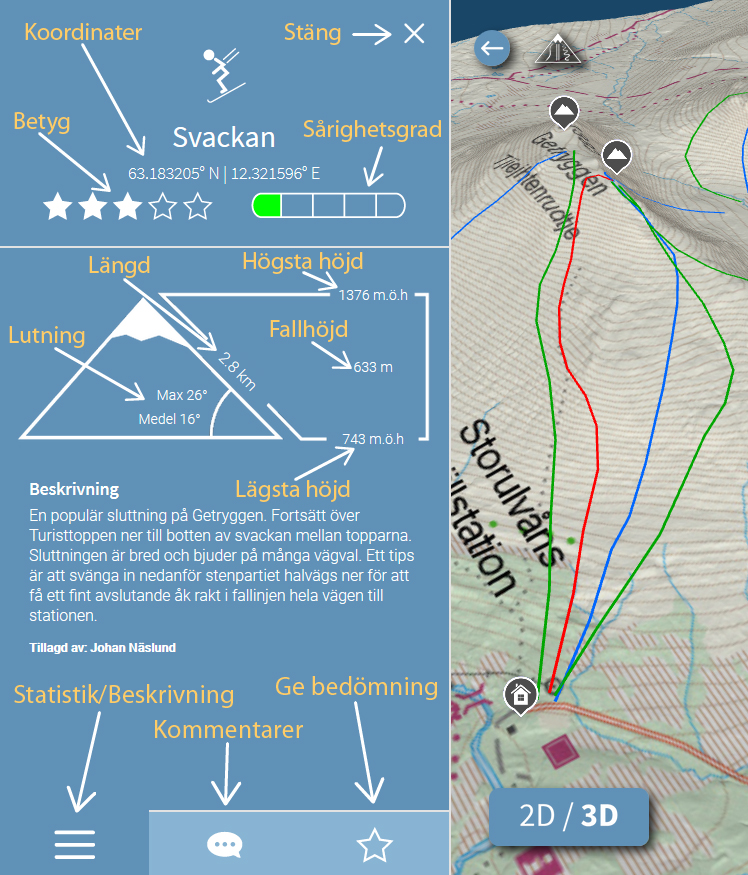 Kartobjekt | Landmärke:
Kartobjekt | Landmärke:
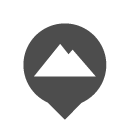 Landmärke, Fjälltopp - Markerar en fjälltopp, tryck på symbolen för att se namn och höjd på toppen.
Landmärke, Fjälltopp - Markerar en fjälltopp, tryck på symbolen för att se namn och höjd på toppen.
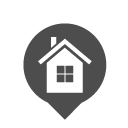 Landmärke, Byggnad - Kan vara allt från vindskydd till restaurang och fjällstation, tryck på symbolen för att se detaljer och vilka faciliteter som finns tillgängliga.
Landmärke, Byggnad - Kan vara allt från vindskydd till restaurang och fjällstation, tryck på symbolen för att se detaljer och vilka faciliteter som finns tillgängliga.
För ett landmärke visas följande information:
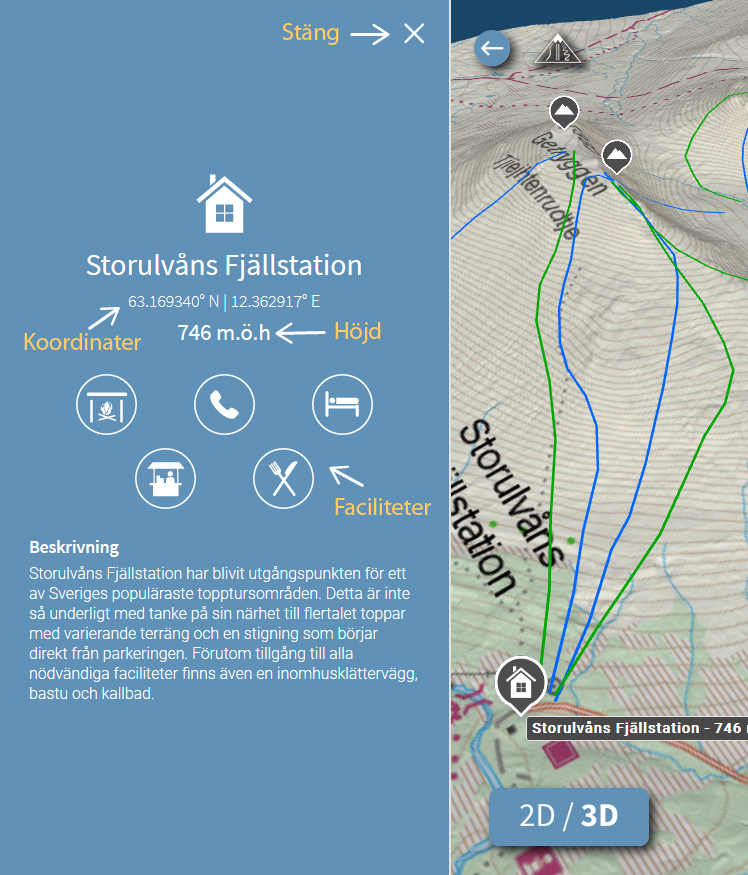 Faciliteter:
Faciliteter:
 Sängplatser
Sängplatser
 Eldstad - Detta betyder inte att det finns ved.
Eldstad - Detta betyder inte att det finns ved.
 Restaurang
Restaurang
 Butik/kiosk
Butik/kiosk
 Nödtelefon
Nödtelefon
Lagerknappar:
 Väder - Här kan du se både historiskt väder och väderprognoser för aktuell område, samt följa solens bana över himlen för att avgöra när på dagen vissa sluttningar har bäst förhållanden.
Väder - Här kan du se både historiskt väder och väderprognoser för aktuell område, samt följa solens bana över himlen för att avgöra när på dagen vissa sluttningar har bäst förhållanden. Lutning - Visar terrängens lutning i steglös färgskala. Färgskalan beskrivs högst upp i fönstret.
Lutning - Visar terrängens lutning i steglös färgskala. Färgskalan beskrivs högst upp i fönstret. Höjd - Visar terrängens höjd i steglös färgskala. Färgskalan beskrivs högst upp i fönstret.
Höjd - Visar terrängens höjd i steglös färgskala. Färgskalan beskrivs högst upp i fönstret. Väderstreck - Visar åt vilket väderstreck en sluttning lutar åt i steglös färgskala. Färgskalan beskrivs högst upp i fönstret.
Väderstreck - Visar åt vilket väderstreck en sluttning lutar åt i steglös färgskala. Färgskalan beskrivs högst upp i fönstret. Terrängväljare - Du väljer själv ett intervall som ska markeras på kartan, ställ in lutning, höjd och väderstreck med hjälp av reglagen högst upp i bild. Du kan till exempel markera alla nordsluttningar med över 25 graders lutning. Blåmarkerade områden är inom det angivna intervallet medan vita områden är utanför. För att täcka in alla möjliga intervall för väderstreck kan du invertera intervallet genom att trycka på knappen bredvid reglaget.
Terrängväljare - Du väljer själv ett intervall som ska markeras på kartan, ställ in lutning, höjd och väderstreck med hjälp av reglagen högst upp i bild. Du kan till exempel markera alla nordsluttningar med över 25 graders lutning. Blåmarkerade områden är inom det angivna intervallet medan vita områden är utanför. För att täcka in alla möjliga intervall för väderstreck kan du invertera intervallet genom att trycka på knappen bredvid reglaget. Lavinprognoser - Denna knapp öppnar en informationsruta med rådande lavinprognos. Därifrån kan man välja att visa vilka sluttningar som är extra utsatta just nu. Läs mer under avsnittet Lavinprognoser.
Lavinprognoser - Denna knapp öppnar en informationsruta med rådande lavinprognos. Därifrån kan man välja att visa vilka sluttningar som är extra utsatta just nu. Läs mer under avsnittet Lavinprognoser.Kontrollknappar:
 Zooma in
Zooma in Zooma ut
Zooma ut Rotera uppåt
Rotera uppåt Rotera neråt
Rotera neråt Rotera åt höger
Rotera åt höger Rotera åt vänster
Rotera åt vänsterKartobjekt | Linje:
Det finns fyra olika typer av linjer:
 Åk
Åk Bestigning
Bestigning Inspelad rutt - med mobilappen kan du spela in din rutt. Den sparas och blir synlig även på hemsidan när du är inloggad.
Inspelad rutt - med mobilappen kan du spela in din rutt. Den sparas och blir synlig även på hemsidan när du är inloggad. Vald linje - när du tryckt på en linje ändrar den färg till rött för att tydliggöra vilken linje som markerats. Linjen förblir röd tills du trycker på en annan linje eller någon annanstans på kartan.
Vald linje - när du tryckt på en linje ändrar den färg till rött för att tydliggöra vilken linje som markerats. Linjen förblir röd tills du trycker på en annan linje eller någon annanstans på kartan.För ett åk/bestigning visas följande information:
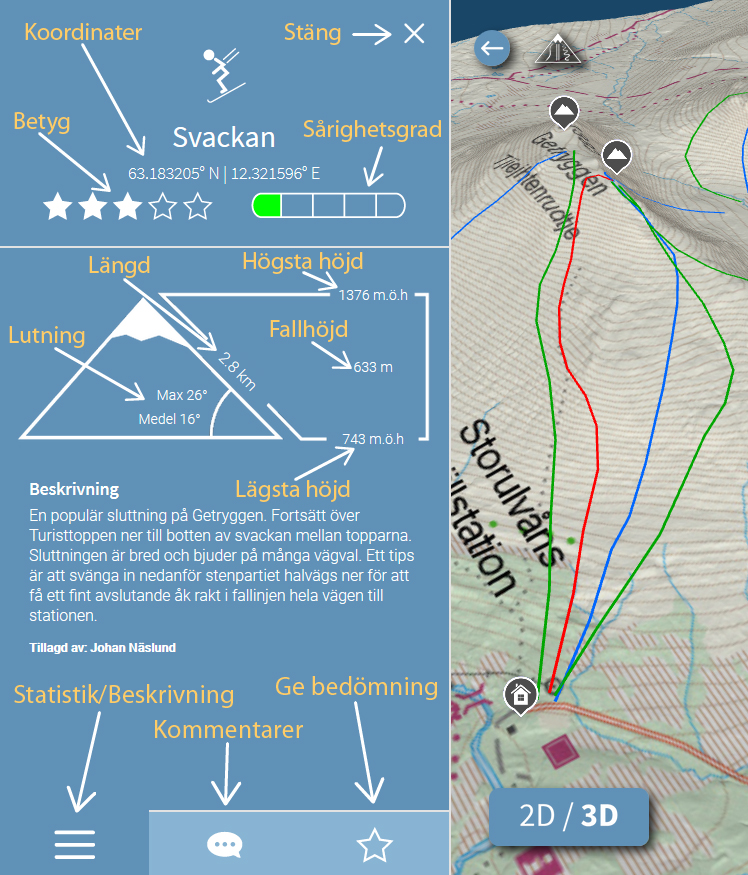 Kartobjekt | Landmärke:
Kartobjekt | Landmärke: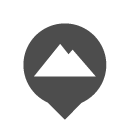 Landmärke, Fjälltopp - Markerar en fjälltopp, tryck på symbolen för att se namn och höjd på toppen.
Landmärke, Fjälltopp - Markerar en fjälltopp, tryck på symbolen för att se namn och höjd på toppen.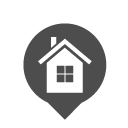 Landmärke, Byggnad - Kan vara allt från vindskydd till restaurang och fjällstation, tryck på symbolen för att se detaljer och vilka faciliteter som finns tillgängliga.
Landmärke, Byggnad - Kan vara allt från vindskydd till restaurang och fjällstation, tryck på symbolen för att se detaljer och vilka faciliteter som finns tillgängliga.För ett landmärke visas följande information:
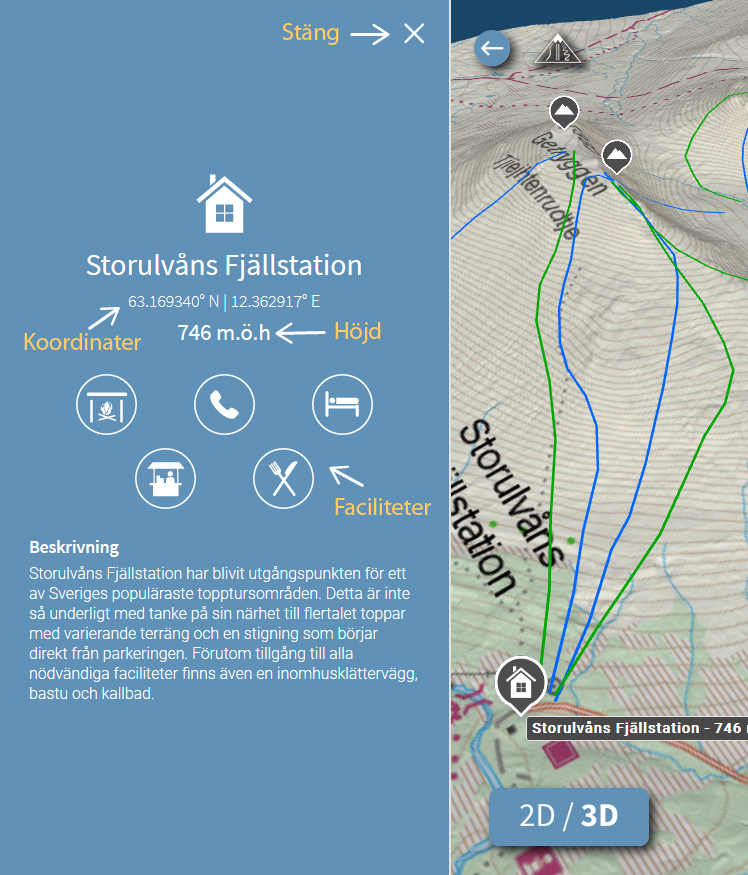 Faciliteter:
Faciliteter: Sängplatser
Sängplatser Eldstad - Detta betyder inte att det finns ved.
Eldstad - Detta betyder inte att det finns ved. Restaurang
Restaurang Butik/kiosk
Butik/kiosk Nödtelefon
NödtelefonSkapare av och administratör för PickALine.
- Johan Näslund
- Webbplatsadministratör
- Inlägg:36
- Blev medlem:sön 31 jan 2016, 10:45
Kommentera och bedöma åk
5. Kommentera och bedöma åk
Alla användare som är inloggade kan kommentera eller bedöma ett åk. Vid bedömning anger man betyg (1-5 stjärnor) och svårighetsgrad (1-5 i färgskala grönt till rött). Betyget sätts efter hur bra skidupplevelse åket var som helhet. Det betyg som visas för ett åk är ett medelbetyg av alla betyg som kommit in för det åket. Försök att vara seriös när du gör din bedömning. I kommentaren kan du dela med dig av din upplevelse och ge tips till andra som planerar sin tur.
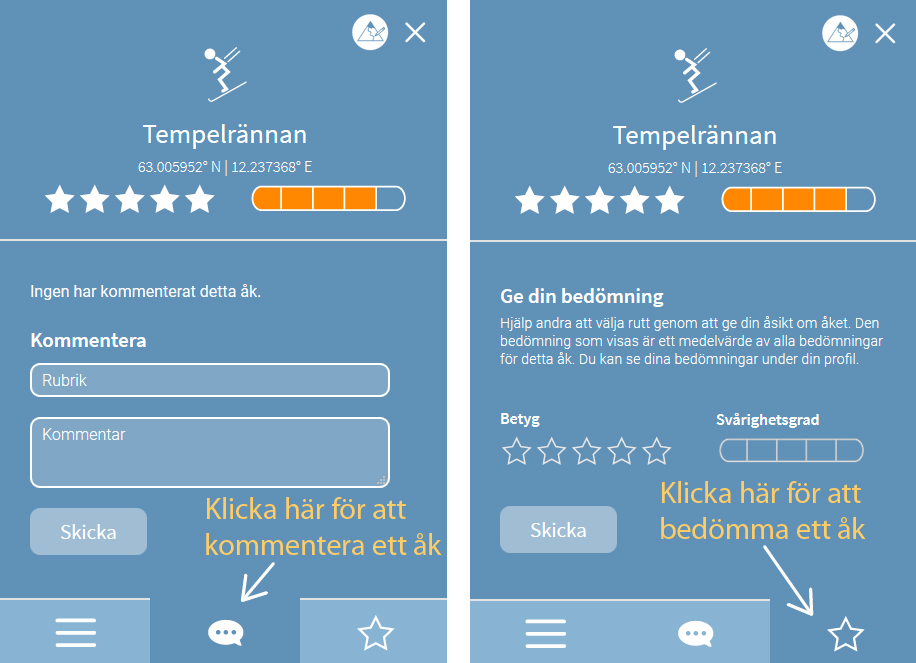
Alla användare som är inloggade kan kommentera eller bedöma ett åk. Vid bedömning anger man betyg (1-5 stjärnor) och svårighetsgrad (1-5 i färgskala grönt till rött). Betyget sätts efter hur bra skidupplevelse åket var som helhet. Det betyg som visas för ett åk är ett medelbetyg av alla betyg som kommit in för det åket. Försök att vara seriös när du gör din bedömning. I kommentaren kan du dela med dig av din upplevelse och ge tips till andra som planerar sin tur.
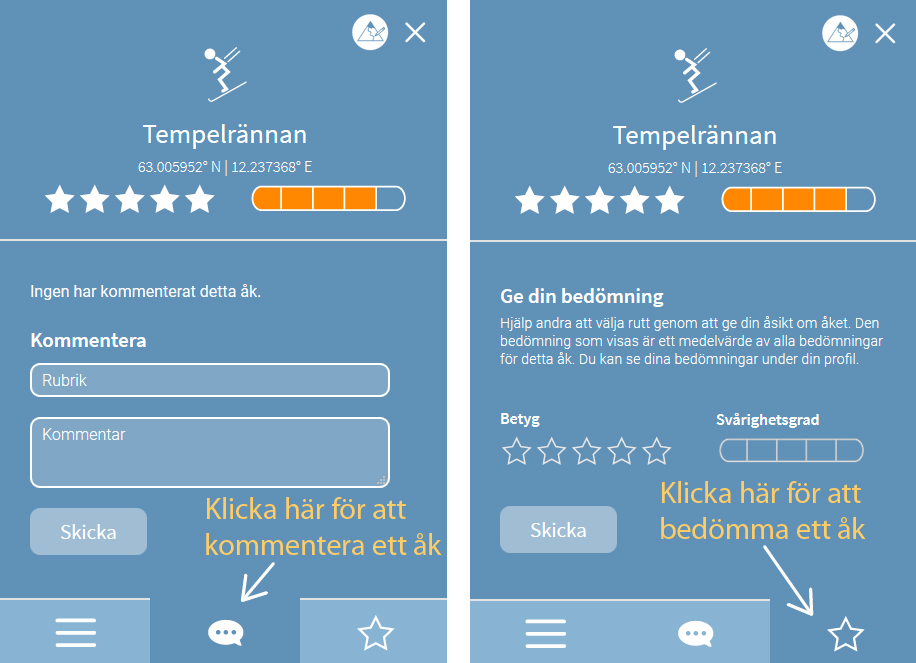
Skapare av och administratör för PickALine.
- Johan Näslund
- Webbplatsadministratör
- Inlägg:36
- Blev medlem:sön 31 jan 2016, 10:45
Lavinprognoser
6. Lavinprognoser
När du trycker på lagret för lavinprognoser visas följande lavininformation:
visas följande lavininformation:
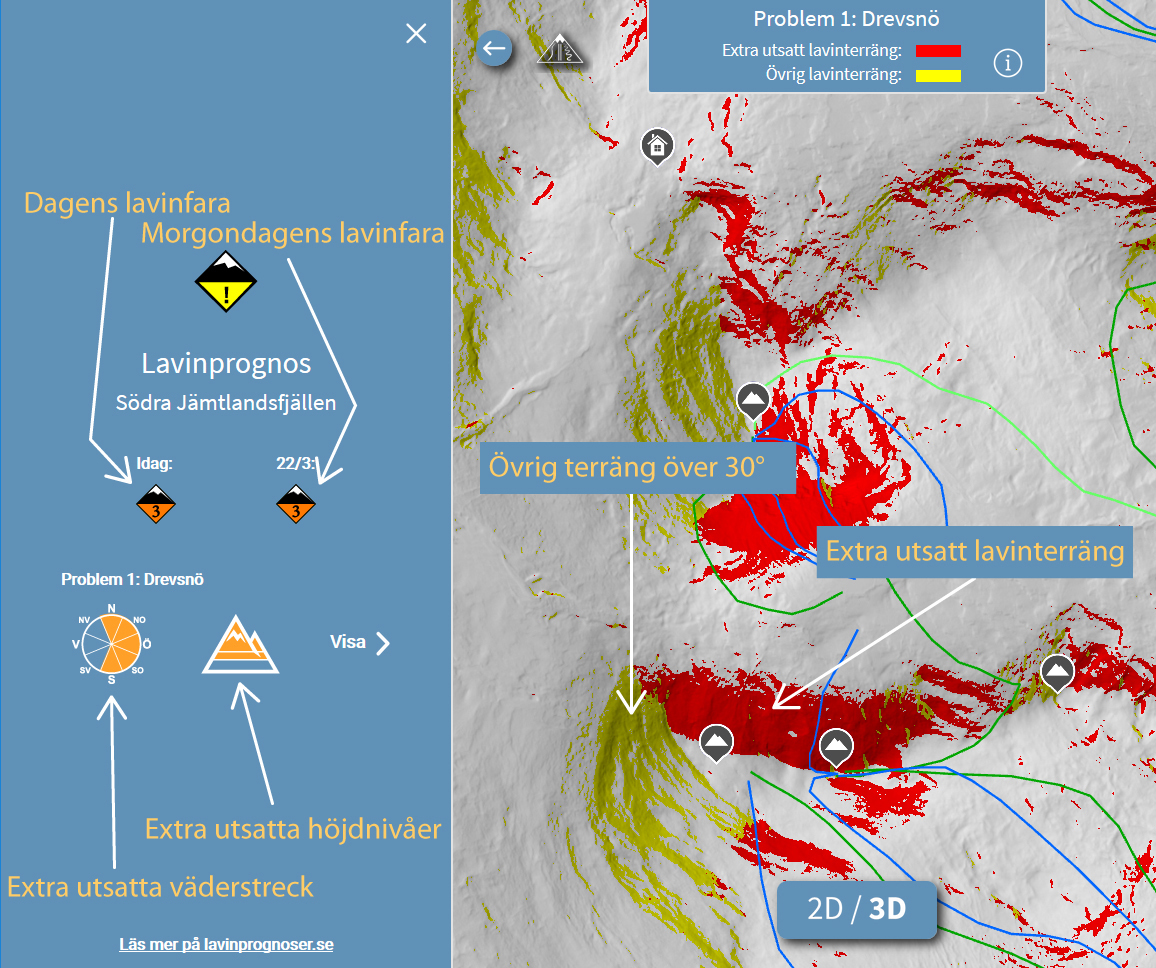 PickALine gör inga egna lavinprognoser utan hämtar de lavinprognoser som görs av naturvårdsverket. För detaljerad information om lavinprognoserna, gå in på lavinprognoser.se. En funktion som inte hittas någon annanstans är däremot att på karta se vilka områden som prognosen avser. Genom att klicka på VISA-knappen för respektive problem markeras utsatt terräng för det problemet. Terrängen delas in i två kategorier:
PickALine gör inga egna lavinprognoser utan hämtar de lavinprognoser som görs av naturvårdsverket. För detaljerad information om lavinprognoserna, gå in på lavinprognoser.se. En funktion som inte hittas någon annanstans är däremot att på karta se vilka områden som prognosen avser. Genom att klicka på VISA-knappen för respektive problem markeras utsatt terräng för det problemet. Terrängen delas in i två kategorier:
Extra utsatt lavinterräng - sluttningar på mer än 30° lutning inom de väderstreck och på de höjder som gäller för aktuellt lavinproblem.
Övrig lavinterräng - övriga sluttningar på mer än 30°
Observera att övrig lavinterräng inte betyder att det inte kan gå laviner. Hur stor skillnaden är i lavinfaran mellan de två kategorierna varierar. Tänk på att det under vissa förhållanden kan laviner gå i terräng med mindre än 30° lutning. Laviner kan även utlösas på avstånd från ställen med mindre lutning än 30° och var uppmärksam när du passerar under lavinterräng.
När du trycker på lagret för lavinprognoser
 visas följande lavininformation:
visas följande lavininformation: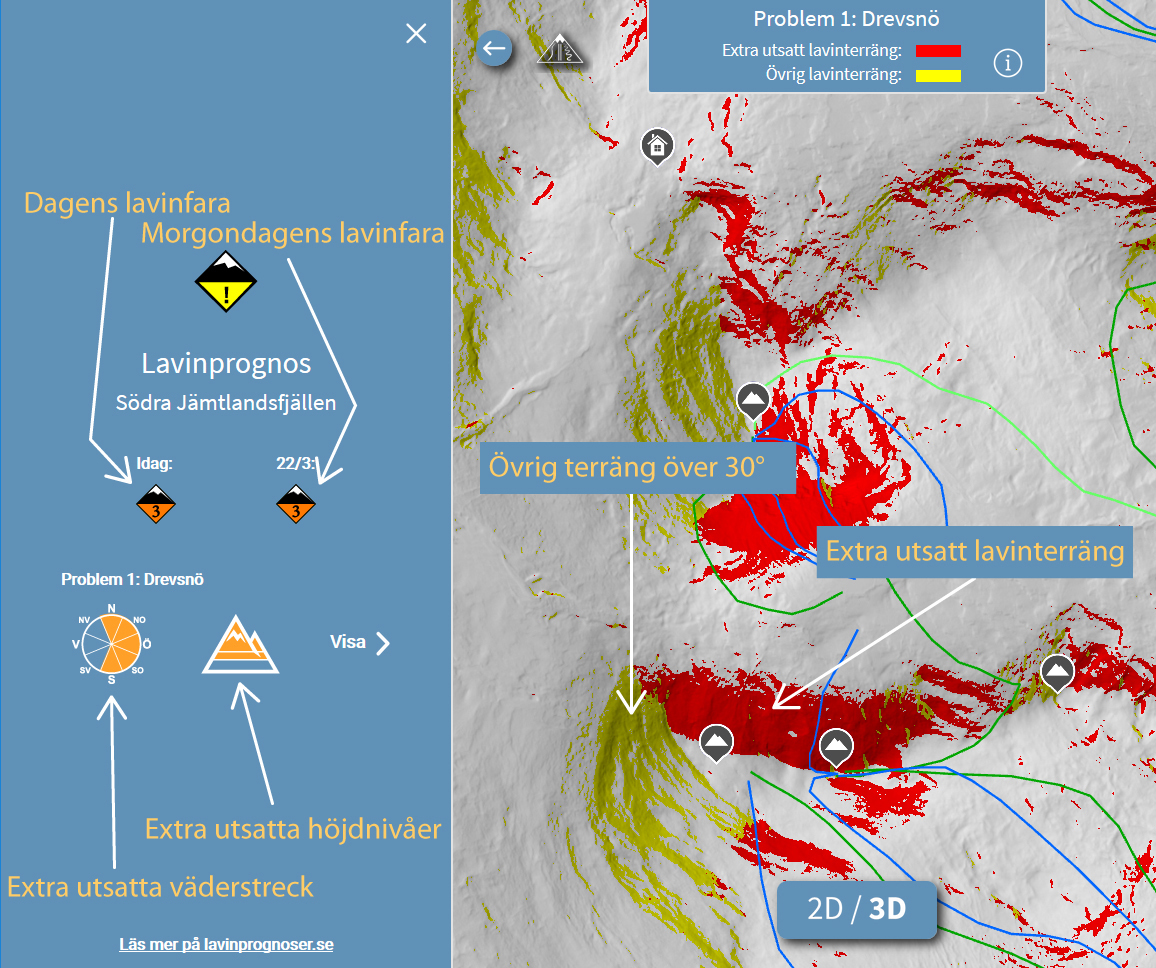 PickALine gör inga egna lavinprognoser utan hämtar de lavinprognoser som görs av naturvårdsverket. För detaljerad information om lavinprognoserna, gå in på lavinprognoser.se. En funktion som inte hittas någon annanstans är däremot att på karta se vilka områden som prognosen avser. Genom att klicka på VISA-knappen för respektive problem markeras utsatt terräng för det problemet. Terrängen delas in i två kategorier:
PickALine gör inga egna lavinprognoser utan hämtar de lavinprognoser som görs av naturvårdsverket. För detaljerad information om lavinprognoserna, gå in på lavinprognoser.se. En funktion som inte hittas någon annanstans är däremot att på karta se vilka områden som prognosen avser. Genom att klicka på VISA-knappen för respektive problem markeras utsatt terräng för det problemet. Terrängen delas in i två kategorier:Extra utsatt lavinterräng - sluttningar på mer än 30° lutning inom de väderstreck och på de höjder som gäller för aktuellt lavinproblem.
Övrig lavinterräng - övriga sluttningar på mer än 30°
Observera att övrig lavinterräng inte betyder att det inte kan gå laviner. Hur stor skillnaden är i lavinfaran mellan de två kategorierna varierar. Tänk på att det under vissa förhållanden kan laviner gå i terräng med mindre än 30° lutning. Laviner kan även utlösas på avstånd från ställen med mindre lutning än 30° och var uppmärksam när du passerar under lavinterräng.
Skapare av och administratör för PickALine.
- Johan Näslund
- Webbplatsadministratör
- Inlägg:36
- Blev medlem:sön 31 jan 2016, 10:45
Lägga till egna åk/bestigningar
7. Lägga till egna åk/bestigningar
Innan du lägger till en ny linje, läs igenom Riktlinjer för att lägga till åk/bestigningar. För att göra det så enkelt som möjligt att hjälpa till med innehållet på PickALine finns det tre sätt att lägga till linjer på:
 , eller om du vill redigera en inspelad rutt trycker du på
, eller om du vill redigera en inspelad rutt trycker du på  uppe till höger i informationsrutan för den rutten. Knapparna är endast aktiva när du är inloggad och använder stor skärm (dator). Du kommer sedan in i redigeringsläget. I det läget kan du endast använda 2D-vy och rotationer stängs av.
uppe till höger i informationsrutan för den rutten. Knapparna är endast aktiva när du är inloggad och använder stor skärm (dator). Du kommer sedan in i redigeringsläget. I det läget kan du endast använda 2D-vy och rotationer stängs av.
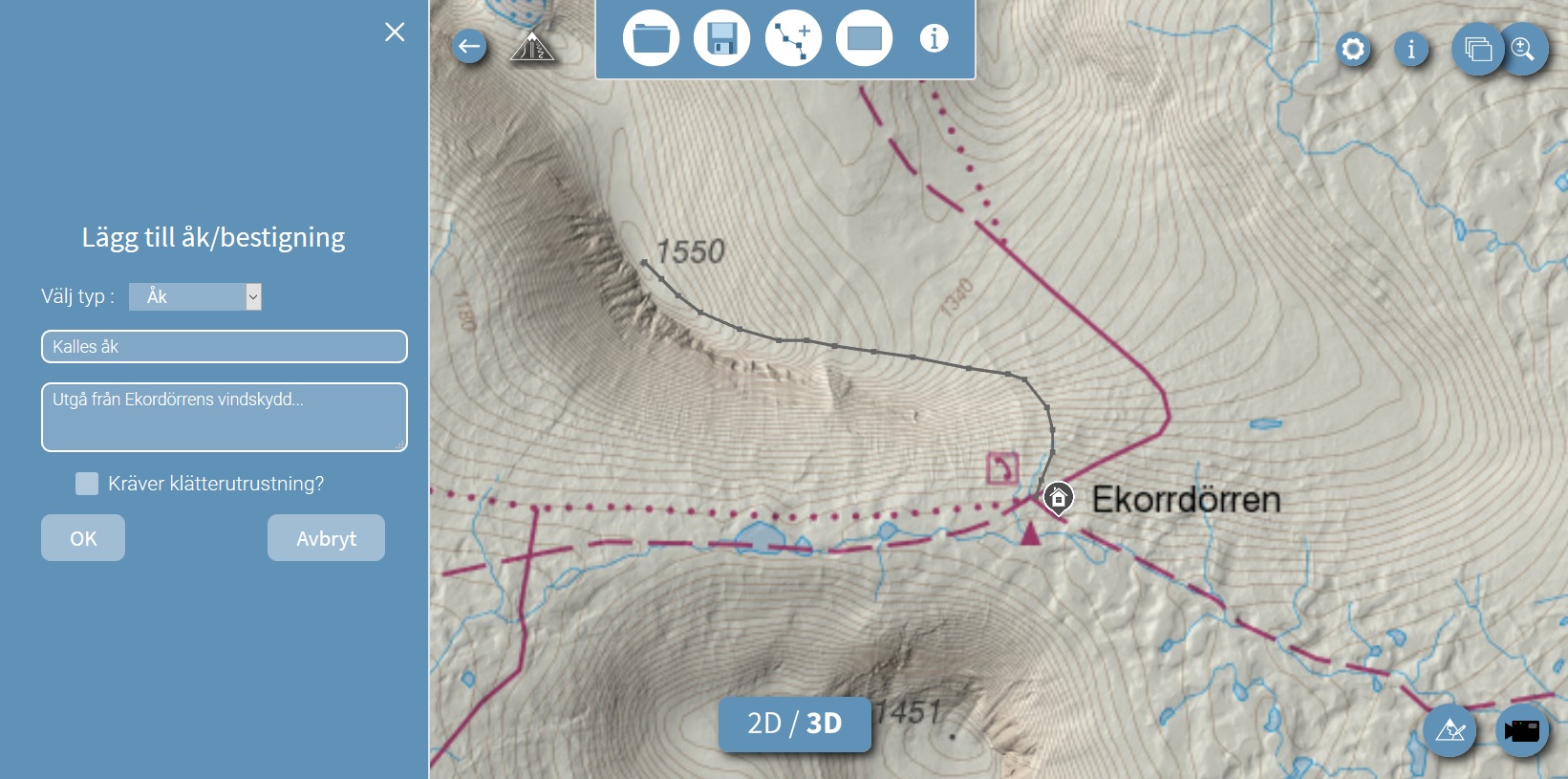 Du har följande knappar i redigeringsläge:
Du har följande knappar i redigeringsläge:
 Öppna GPS-fil - Här kan du importera en redan inspelad rutt att utgå ifrån. I dagsläget stöds formaten: .gpx, .kml och .tcx. Kortkommando: Ctrl-O
Öppna GPS-fil - Här kan du importera en redan inspelad rutt att utgå ifrån. I dagsläget stöds formaten: .gpx, .kml och .tcx. Kortkommando: Ctrl-O
 Spara linje - Öppnar formuläret för att fylla i namn och beskrivning till linjen. Kortkommando: Ctrl-S
Spara linje - Öppnar formuläret för att fylla i namn och beskrivning till linjen. Kortkommando: Ctrl-S
 Lägga till punkter - Tar dig in i läget lägg till punkter där du ritar ut linjen. Kortkommando: C
Lägga till punkter - Tar dig in i läget lägg till punkter där du ritar ut linjen. Kortkommando: C
 Markera/flytta punkter - Tar dig in i läget markera/flytta punkter där du kan markera punkterna, antingen genom att trycka på punkterna för sig eller genom att markera ett större område genom att hålla nere musknappen. När du klickar på en punkt och sedan drar musen förflyttas alla markerade punkter därefter. Kortkommando: V
Markera/flytta punkter - Tar dig in i läget markera/flytta punkter där du kan markera punkterna, antingen genom att trycka på punkterna för sig eller genom att markera ett större område genom att hålla nere musknappen. När du klickar på en punkt och sedan drar musen förflyttas alla markerade punkter därefter. Kortkommando: V
För att ta dig ur redigeringsläget trycker du återigen på
Kontroller:
Flytta kameran genom att hålla in mellanslag och dra musen.
Zooma in och ut genom att scrolla eller med kontrollknapparna längst ner till höger.
Ta bort punkter genom att trycka på Delete. Om du är i läget lägg till punkter tas senast tillagda punkten bort. Om du är i läget markera/flytta punkter tas samtliga markerade punkter bort.
Ångra senaste handling med Ctrl-Z.
När du är färdig med att rita ut åket trycker du enter/Ctrl-S eller på spara-knappen och du får ange namn och beskrivning för åket (se bilden ovan). Statistik som lutning, längd och fallhöjd beräknas automatiskt utifrån utklickade punkter och höjddatan. När du lagt till ett åk måste det godkännas av PickALine innan det det blir synligt för alla. Åk som verkar oseriösa eller inte genomtänkta kommer inte att godkännas. Via din profil kan du se status, visa, ändra och ta bort ditt åk fram till dess att åket blivit godkänt.
och du får ange namn och beskrivning för åket (se bilden ovan). Statistik som lutning, längd och fallhöjd beräknas automatiskt utifrån utklickade punkter och höjddatan. När du lagt till ett åk måste det godkännas av PickALine innan det det blir synligt för alla. Åk som verkar oseriösa eller inte genomtänkta kommer inte att godkännas. Via din profil kan du se status, visa, ändra och ta bort ditt åk fram till dess att åket blivit godkänt.
Innan du lägger till en ny linje, läs igenom Riktlinjer för att lägga till åk/bestigningar. För att göra det så enkelt som möjligt att hjälpa till med innehållet på PickALine finns det tre sätt att lägga till linjer på:
- Genom att rita ut linjen i kartan förhand
- Genom att redigera en rutt som du spelat in med PickALine
- Genom att ladda in en rutt du spelat in med annan gps enhet
 , eller om du vill redigera en inspelad rutt trycker du på
, eller om du vill redigera en inspelad rutt trycker du på  uppe till höger i informationsrutan för den rutten. Knapparna är endast aktiva när du är inloggad och använder stor skärm (dator). Du kommer sedan in i redigeringsläget. I det läget kan du endast använda 2D-vy och rotationer stängs av.
uppe till höger i informationsrutan för den rutten. Knapparna är endast aktiva när du är inloggad och använder stor skärm (dator). Du kommer sedan in i redigeringsläget. I det läget kan du endast använda 2D-vy och rotationer stängs av.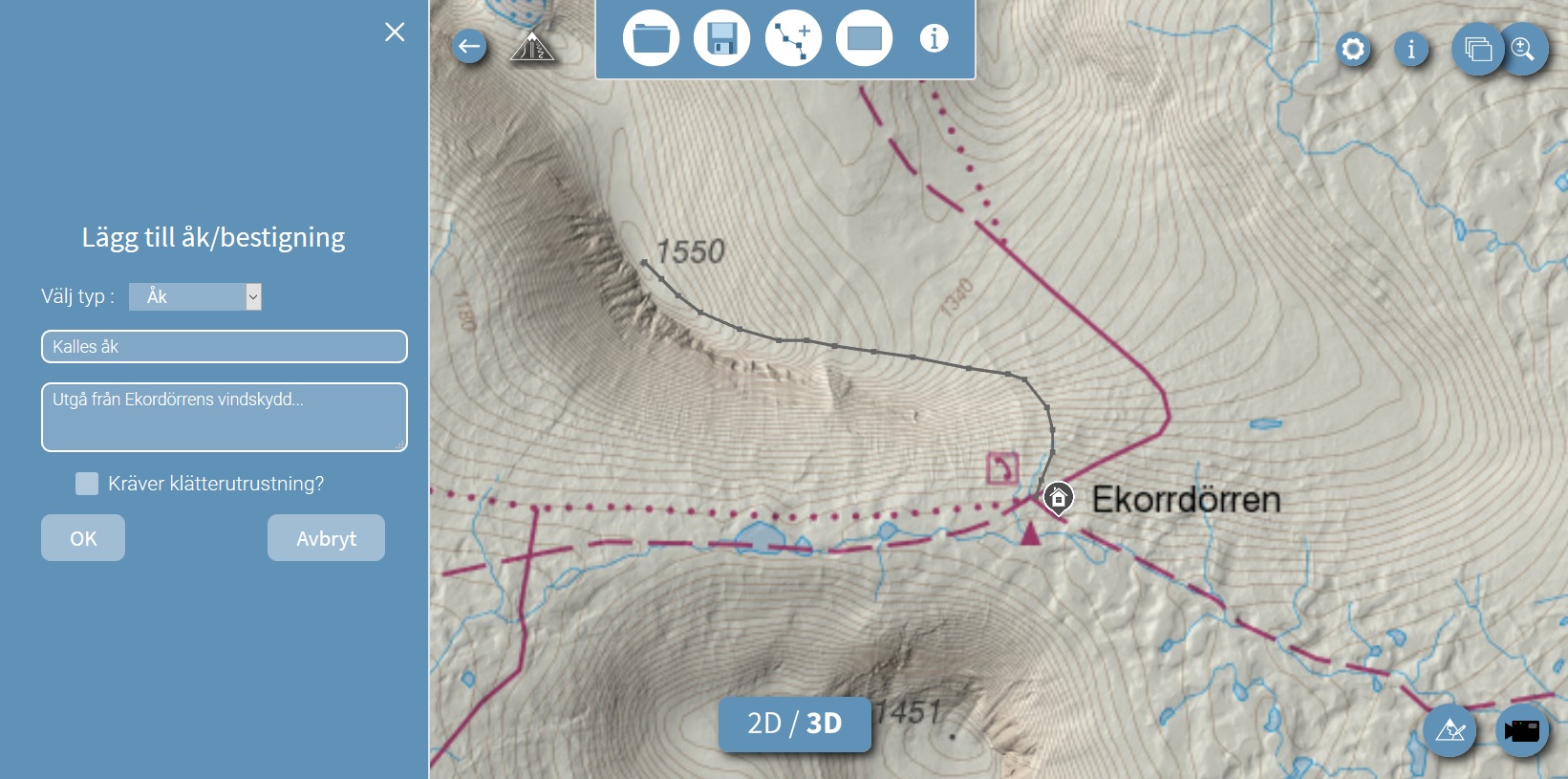 Du har följande knappar i redigeringsläge:
Du har följande knappar i redigeringsläge: Öppna GPS-fil - Här kan du importera en redan inspelad rutt att utgå ifrån. I dagsläget stöds formaten: .gpx, .kml och .tcx. Kortkommando: Ctrl-O
Öppna GPS-fil - Här kan du importera en redan inspelad rutt att utgå ifrån. I dagsläget stöds formaten: .gpx, .kml och .tcx. Kortkommando: Ctrl-O Spara linje - Öppnar formuläret för att fylla i namn och beskrivning till linjen. Kortkommando: Ctrl-S
Spara linje - Öppnar formuläret för att fylla i namn och beskrivning till linjen. Kortkommando: Ctrl-S Lägga till punkter - Tar dig in i läget lägg till punkter där du ritar ut linjen. Kortkommando: C
Lägga till punkter - Tar dig in i läget lägg till punkter där du ritar ut linjen. Kortkommando: C Markera/flytta punkter - Tar dig in i läget markera/flytta punkter där du kan markera punkterna, antingen genom att trycka på punkterna för sig eller genom att markera ett större område genom att hålla nere musknappen. När du klickar på en punkt och sedan drar musen förflyttas alla markerade punkter därefter. Kortkommando: V
Markera/flytta punkter - Tar dig in i läget markera/flytta punkter där du kan markera punkterna, antingen genom att trycka på punkterna för sig eller genom att markera ett större område genom att hålla nere musknappen. När du klickar på en punkt och sedan drar musen förflyttas alla markerade punkter därefter. Kortkommando: VFör att ta dig ur redigeringsläget trycker du återigen på

Kontroller:
Flytta kameran genom att hålla in mellanslag och dra musen.
Zooma in och ut genom att scrolla eller med kontrollknapparna längst ner till höger.
Ta bort punkter genom att trycka på Delete. Om du är i läget lägg till punkter tas senast tillagda punkten bort. Om du är i läget markera/flytta punkter tas samtliga markerade punkter bort.
Ångra senaste handling med Ctrl-Z.
När du är färdig med att rita ut åket trycker du enter/Ctrl-S eller på spara-knappen
 och du får ange namn och beskrivning för åket (se bilden ovan). Statistik som lutning, längd och fallhöjd beräknas automatiskt utifrån utklickade punkter och höjddatan. När du lagt till ett åk måste det godkännas av PickALine innan det det blir synligt för alla. Åk som verkar oseriösa eller inte genomtänkta kommer inte att godkännas. Via din profil kan du se status, visa, ändra och ta bort ditt åk fram till dess att åket blivit godkänt.
och du får ange namn och beskrivning för åket (se bilden ovan). Statistik som lutning, längd och fallhöjd beräknas automatiskt utifrån utklickade punkter och höjddatan. När du lagt till ett åk måste det godkännas av PickALine innan det det blir synligt för alla. Åk som verkar oseriösa eller inte genomtänkta kommer inte att godkännas. Via din profil kan du se status, visa, ändra och ta bort ditt åk fram till dess att åket blivit godkänt.Skapare av och administratör för PickALine.
- Johan Näslund
- Webbplatsadministratör
- Inlägg:36
- Blev medlem:sön 31 jan 2016, 10:45
Riktlinjer för att lägga till åk/bestigningar
8. Riktlinjer för att lägga till åk/bestigningar
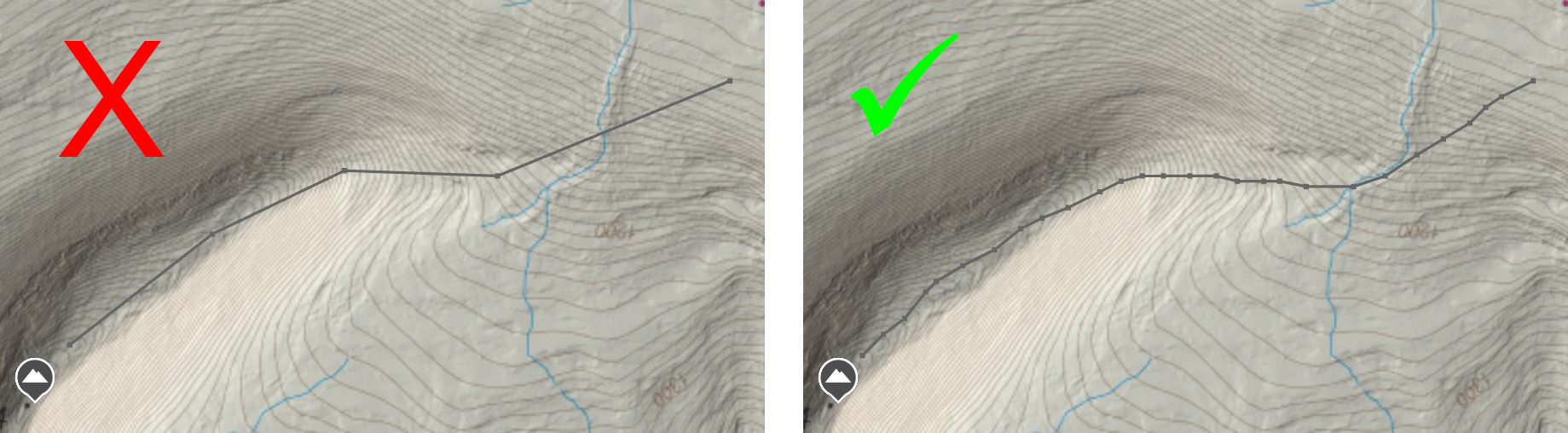
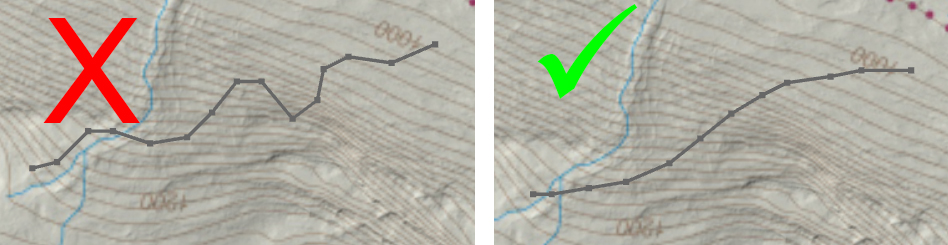
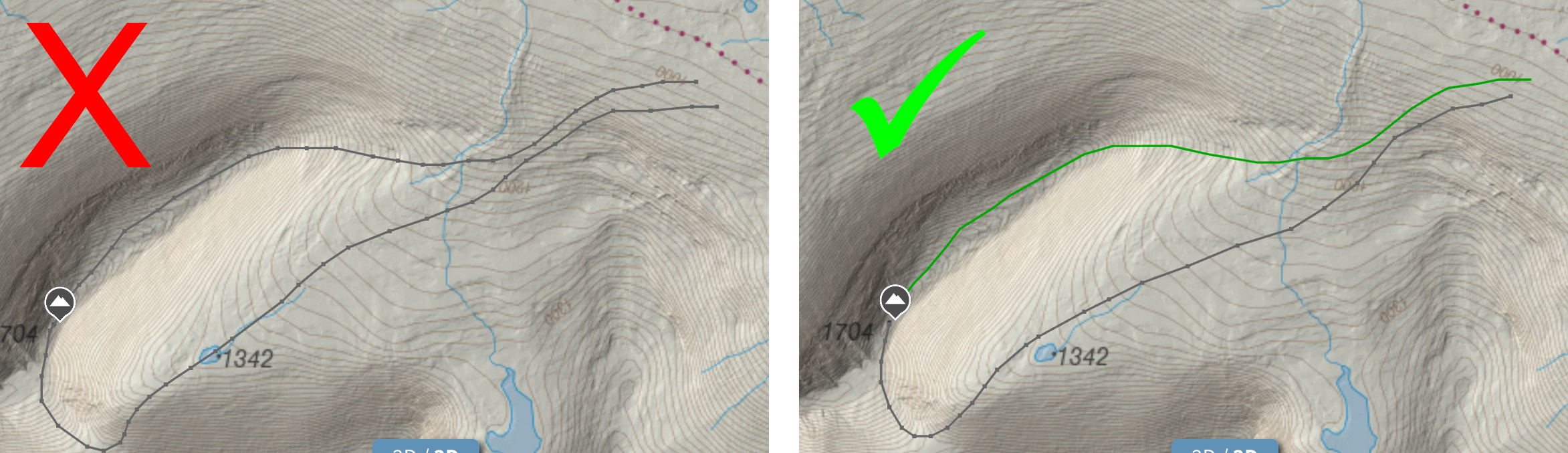
- Sätt punkterna relativt tätt så blir det enklare att följa åket samtidigt som statistikberäkningarna blir mer korrekta:
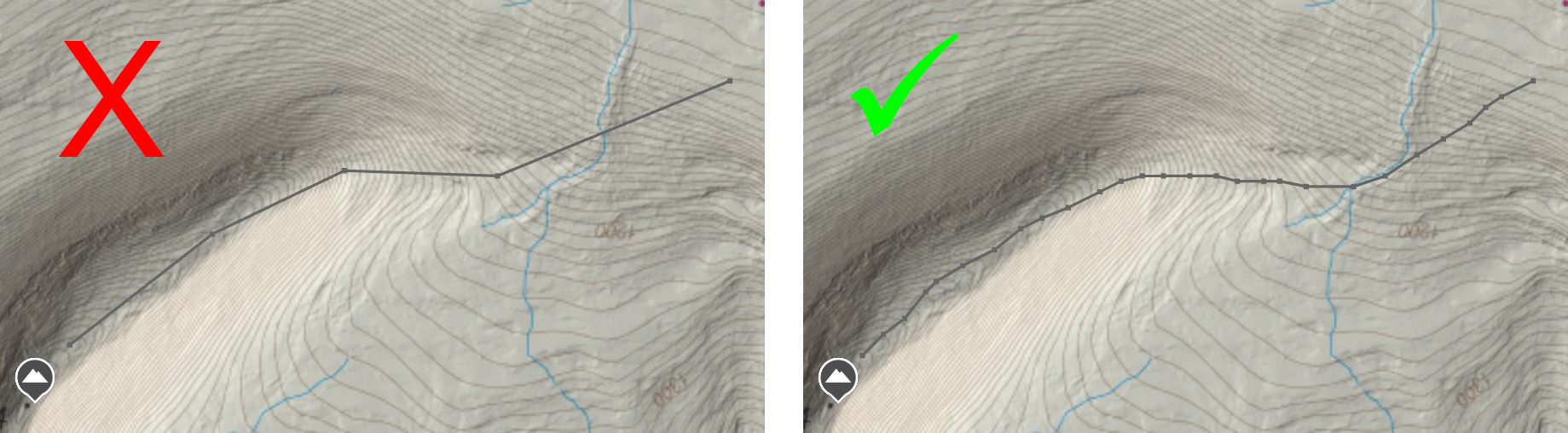
- Om du skapar en linje utifrån inspelad rutt, försök att rensa bort onödigt brus från omvägar och pauser:
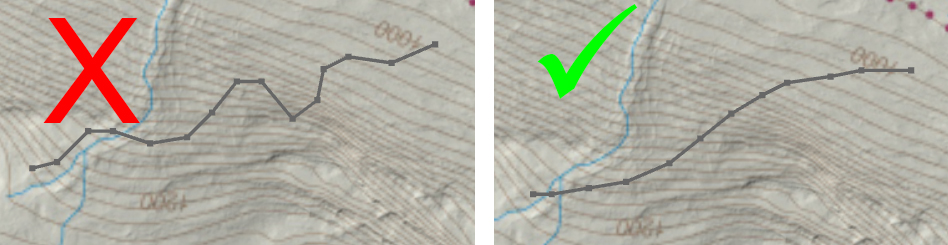
- Separera åk och bestigning från varandra så att användarna kan skilja på vad som är uppväg och åk:
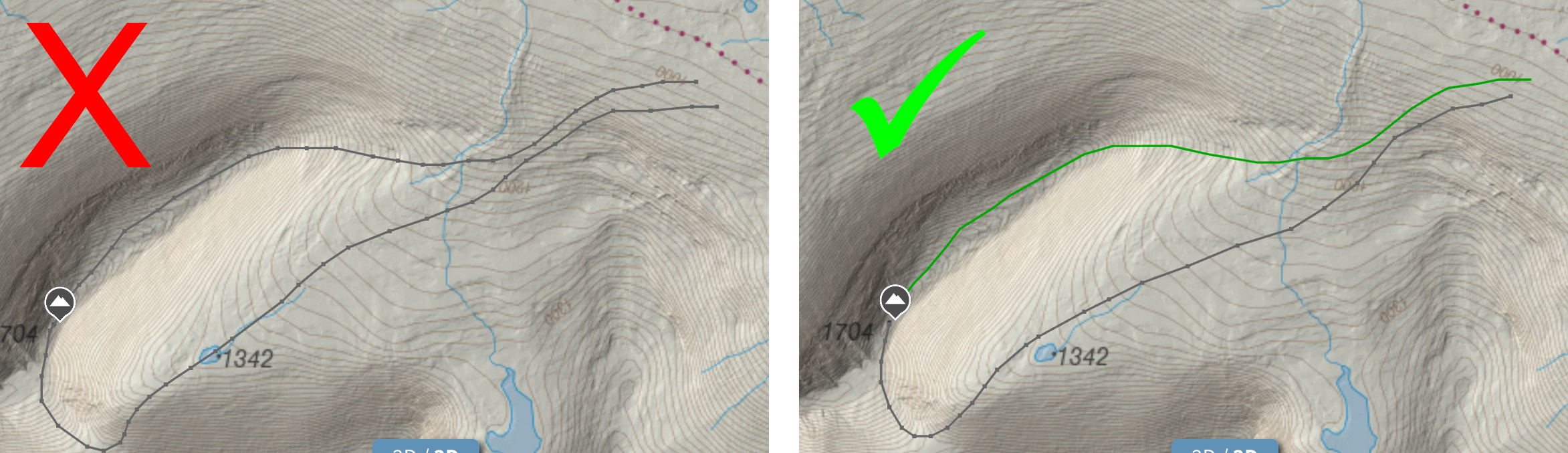
- Ange en så utförlig beskrivning som möjligt som gör det lättare att hitta rätt och varnar för eventuella hinder som klippor, hängdrivor och lavinfällor. Se befintliga åk för exempel.
Skapare av och administratör för PickALine.
- Johan Näslund
- Webbplatsadministratör
- Inlägg:36
- Blev medlem:sön 31 jan 2016, 10:45
Kontakt
9. Kontakt
Om du har förslag eller synpunkter på innehållet på PickALine eller allmänna funderingar finns följande kontaktvägar:
Email: info@pickaline.se
Posta på forumet
Via Facebook-sidan
Om du har förslag eller synpunkter på innehållet på PickALine eller allmänna funderingar finns följande kontaktvägar:
Email: info@pickaline.se
Posta på forumet
Via Facebook-sidan
Skapare av och administratör för PickALine.
